كيفية تثبيت تحديث لالروبوت. تحديث أندرويد - الإيجابيات والسلبيات.
Android هو أحد أكثر أنظمة التشغيل شيوعا مصممة خصيصا ل الهواتف المحمولةالهواتف الذكية والأجهزة اللوحية. الآن يستخدم تقريبا جميع الشركات المصنعة لهذه التقنية. تحسين أي نظام تشغيل بشكل دوري وتحسينه، يتم تحسين أجزاء الفردية. هذه التصحيحات والتحسينات هي تحديث لنظام Android.
يمكنك التحقق من توافر التعديلات المستقلة. للقيام بذلك، انتقل إلى "الإعدادات"، ابحث عن عنصر "التحديث" هناك وعرض إعدادات التحديث لديك. للتحقق مما إذا كانت النسخة الجديدة خرجت، انقر فوق الزر "التحديث".
لماذا النسخة الجديدة من نظام التشغيل
في الواقع، تحديث Android هو الشيء الصحيح والجيدة، لذلك لا تعاملها مع الشك أو الشكوك. كقاعدة عامة، يجعل الصقل الجهاز أكثر راحة وسريعة.
تحديث Android متاح في Micro و Macroscale. التحسينات الصغيرة لها حجم يصل إلى 100 ميغابايت مخصصة للأجزاء الفردية من النظام. إنها بقع صغيرة، مما يلغي أوجه القصور الصغيرة التي يكون المستخدم غير مرئي. الغرض من هذه Microdiasis هو تحسين واستقرار عمل الهاتف أو الجهاز اللوحي.
والابتكارات الأكبر "وزنها" بالفعل حوالي 500 ميغابايت وتأثر على الجهاز بأكمله. في الواقع، هناك تغيير صغير في إصدار نظام التشغيل. يمكن أن يتغير هذا التحديث على نطاق واسع على نظام Android و مظهر خارجي أنظمة، مما يجعلها أسهل وموجزة.
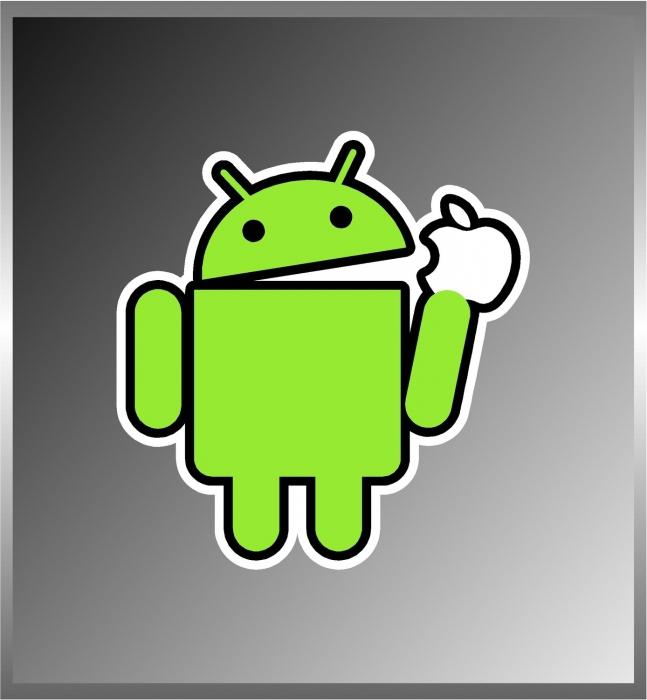 كيف يحدث هذا
كيف يحدث هذا
إذا لم يكن لديك إذن تلقي التحديثات الافتراضية، فستظهر في كل مرة يقوم فيها مربع الحوار بالإخطار واقتراح تعيين شيء جديد. يمكنك الدفع والتثبيت لبعض الوقت (من نصف ساعة إلى ساعتين) أو رفض التحديث على الإطلاق.
إذا اخترت "التثبيت"، فسيقوم النظام بتعيين التنبيه بأن الجهاز سيتم إعادة تشغيل الجهاز. لذلك، ينصح بشدة بإغلاق جميع تطبيقات العمل وإنقاذ المعلومات اللازمة، وإلا فستكون ببساطة. مباشرة بعد الإشعار، يتم إيقاف تشغيل الجهاز، تخرج الشاشة. بعد بضع ثوان، يبدو أنها صورة لروبوت أندرويد مميز، وفي الجزء السفلي من الشاشة سترى تقدم عملية التحديث في المئة. في المتوسط، يترك تحديث Android من 5 إلى 20 دقيقة، وبعد ذلك يحدث إعادة التشغيل.
عند تشغيل الجهاز مرة أخرى، يتم تحسين التطبيقات من أجل العمل بشكل صحيح مع تحديثات مثبتةوبعد تعرض الشاشة عدد هذه التطبيقات. بعد هذا الإجراء الأخير، يتم إخطار الإشعار بالتحديث الناجح للجهاز. يوصى بإعادة تشغيله بحيث تبدأ جميع البرامج في العمل في الوضع العادي.
 ما هي المشاكل بعد
ما هي المشاكل بعد
كقاعدة عامة، لا. بعد التحديث، يتم اختفاء بعض التطبيقات غير متوافقة مع نسخة جديدةأو الرموز الفردية من سطح المكتب (لنفس السبب). يوجد أيضا ظهور برامج جديدة في الجهاز، وإزالته بعد ذلك سيكون مستحيلا - يتم توفير ذلك من قبل المطورين.
كقاعدة عامة، تنشأ مشاكل فقط إذا تم تنفيذ البرامج الثابتة التي تعمل بنظام Android بشكل مستقل أو تستخدم إصدارات غير رسمية من البرامج. ولهذا السبب نفسه، فقد الضياع، لذلك سيكون هناك الكثير من المال في عودة الجهاز إلى الحياة.
كيفية إرجاع الإصدار القديم
عندما لا تحب التحديثات، هناك رغبة طبيعية في "العودة كما كانت". ولكن، للأسف، لا يتم توفير هذا الاحتمال. هل يمكنك تغيير البرامج الثابتة يدويا، ولكن من الأفضل عدم القيام بذلك. لماذا ا؟ انظر القسم السابق. من الأفضل أن ننظر إلى الإصدار الجديد من نظام التشغيل - ربما لم تستخدم ذلك، وفي غضون يومين تحب بالفعل جميع التغييرات.
كل مستخدمي نظام أندرويد في وقت أقرب أو في وقت لاحق يفكرون في تحديث النظام. هذا ليس مفاجئا، لأن مطوري البرامج لا يتباطأون مع إصدار الإصدار الجديد التالي. تميل التحديثات الجديدة إلى فتحك الطريق إلى ميزات جديدة، لذلك يستخدم المستخدمون في كثير من الأحيان في البحث عن حل تحديث البرنامج. في هذه المقالة، سوف نقدم لك خيارين لحل هذه المشكلة.
1) تحديث من خلال إعدادات الهاتف
هذه الطريقة هي واحدة من الأسهل والأكثر إمكانية الوصول إليها لجميع المستخدمين. لا تحتاج إلى تطبيق جهود خاصة، فقط اتبع التعليمات. Screenshots مصنوعة على Android 4.4 - Kitkat.
الخطوة 1
دعم. كقاعدة عامة، يكون التحديث من خلال إعدادات الهاتف عملية غير ضارة عمليا، ولكن من أجل تجنب المشاكل غير المرغوب فيها، تحتاج إلى إجراء نسخ احتياطي.
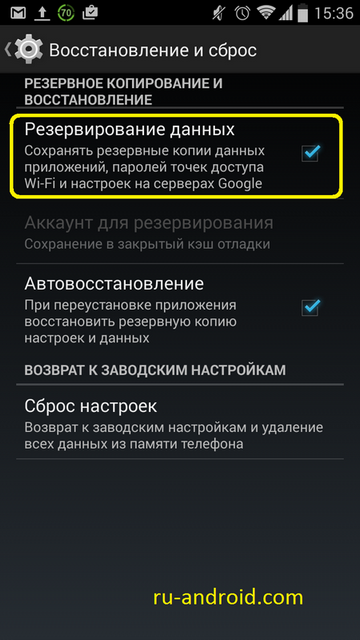
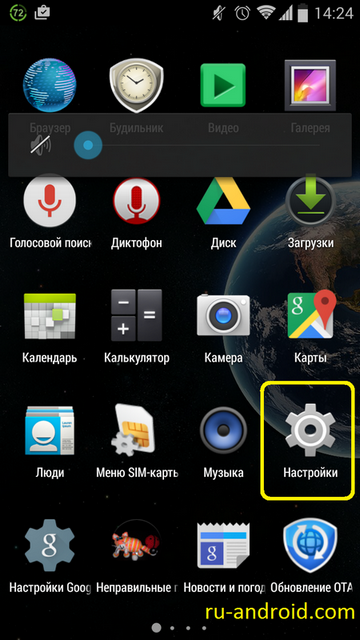
الخطوه 3.
بعد فتح الإعدادات، قم بتسجيل لوحة الإعدادات إلى النظام. انقر فوق "حول الجهاز". كقاعدة عامة، اعتمادا على جهازك، قد يتم عرض اسم هذا العنصر "على الكمبيوتر اللوحي" أو "على الهاتف"
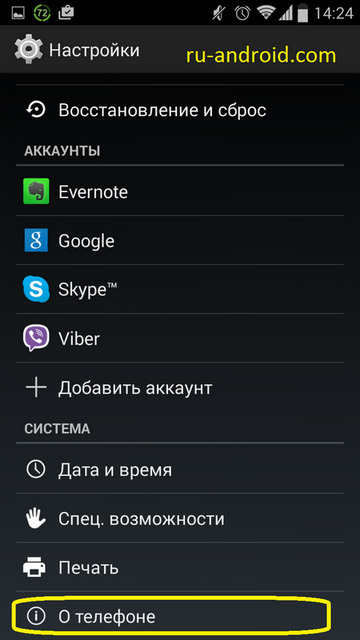
الخطوة 4.
انقر فوق خيار تحديث النظام.
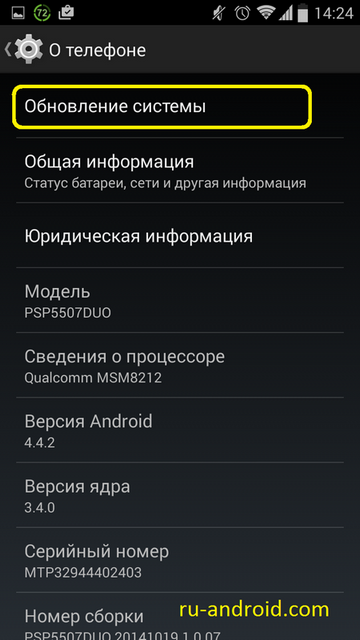
الخطوة 5.
بعد ذلك، انقر فوق الزر "تنزيل" أو "تحقق الآن". بعد ذلك، سيكون لديك رسالة حول توافر التحديثات المتاحة لنظامك. تجدر الإشارة إلى أن تحديث النظام يمكن أن يأخذك بعض الوقت. نفس المتطلبات المسبقة يقوم بتوصيل الجهاز بخدمة Wi-Fi. بعد كل الإجراءات، أعد تشغيل الجهاز.
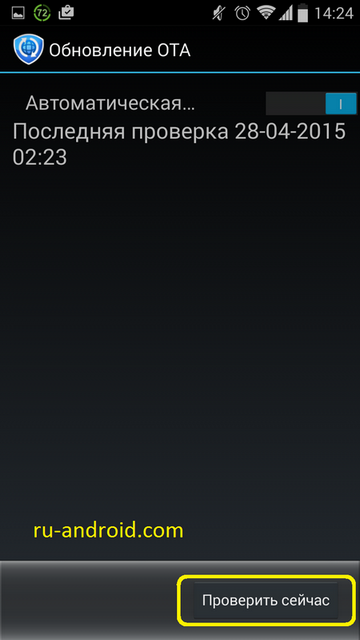
هنا، ربما، كل شيء. إذا كانت لديك مشاكل في العمل أو الأخطاء أو تعليقها، فأنت بحاجة إلى إعادة تشغيل الجهاز.
2) تحديث من خلال الكمبيوتر
من أجل التثبيت التحديثات الأخيرة يمكنك أيضا الاستفادة من البرامج الخاصة. هذه البرامج الأكثر شهرة هي KIES، وكذلك استوديو الكمبيوتر الجديد.
الخطوة 1
قم بتنزيل البرنامج إلى الكمبيوتر. تثبيته.
الخطوة 2.
نقوم بتوصيل الهاتف عبر سلك USB بجهاز كمبيوتر. إذا قمت بتثبيت برنامج KIES، فأنت بحاجة إلى فتحه وانقر فوق علامة التبويب "أدوات".
الخطوه 3.
بعد ذلك، حدد عنصر "تحديث البرامج الثابتة والتهيئة". كقاعدة عامة، بعد إكمال هذا الإجراء، سيحدد البرنامج نفسه توافر التحديثات المتاحة لجهازك. بعد كل الإجراءات، يجب إعادة تشغيل الهاتف. أيضا، لا تنس أنه حتى لو قمت بتحديث الكمبيوتر، ما زلت بحاجة إلى توافر الإنترنت.
انتباه!
مهما كان خيار التحديث الخاص بك لن يتم اختياره، تذكر أن أدنى خطأ أو فشل يمكن أن يؤدي إلى حقيقة أن هاتفك سيفقد البيانات المهمة أو يتحول ببساطة إلى "الطوب". لذا كن حذرا عند تثبيت التحديثات. لا تنسى أن تفعل النسخ الاحتياطيوبعد حظا سعيدا!
نظام تشغيل أندرويد شائع جدا ويتم سبب هذه المزايا العديدة لهذا. تعمل العديد من الهواتف الذكية والأجهزة اللوحية الحديثة على نظام التشغيل هذا، والتي تتحدث عن موثوقيتها، وإلا لم تستخدم الشركات المصنعة المعروفة للأدوات المعروفة أندرويد. بشكل عام، فإن فوائد نظام التشغيل هذا كافية، ومع ذلك، فإن الغرض من هذه المقالة ليس في وصف المزايا و عيوب الروبوتوبعد هذا الدليل الحجمي إلى حد ما مخصص للمستخدمين الذين يرغبون في معرفة كيفية تحديث Android.

دوريا كل حامل الهاتف الذكي أو الجهاز اللوحي أو الجهاز الآخر يعمل منصة أندرويدهناك حاجة لتحديث إصدار نظام التشغيل. بالطبع، التحديث غير إلزامي وإذا كان هذا لا يجعل أي جهاز وظيفية أخرى بشكل طبيعي. ومع ذلك، نسخة قديمة غالبا ما يصبح نظام التشغيل مشكلة. على سبيل المثال، قد تنشأ الصعوبات مع تثبيت برامج أو ألعاب جديدة لم يكن مطوريها لا يهتمون بالإصدارات اللاحقة من Android. بالإضافة إلى ذلك، لا يسهل تحديد المطورين بانتظام إصدارات جديدة من نظام التشغيل Android OS. بادئ ذي بدء، يتم ذلك للقضاء على جميع العيوب. الإصدارات السابقة وإضافة وظائف جديدة ومريحة للمستخدمين.
لذلك، مع الحاجة إلى تحديث أندرويد، اكتشفنا، الآن دعونا نكتشف كيفية ترقية Android أجهزة مختلفةوبعد في هذه المقالة سننظر في استخدام الرسمي وليس الإصدار الرسمي البرامج الثابتة. سيتم تقديمك مع تعليمات خطوة بخطوة، على أساس يمكنك تحديث Android على هاتفك والكمبيوتر اللوحي. سنخبرك أيضا بكيفية ترقية Android من خلال جهاز كمبيوتر. لذلك، ننتقل إلى هذه النقطة.

قبل تحديث Android، تحتاج إلى اختيار الطريقة الأكثر ملاءمة لنفسك والخيارات هنا يمكن أن تكون إلى حد ما. ربما الأهم هو تحديث أوتوماتيكي البرمجيات مباشرة من خلال الهاتف. بمعنى آخر، هذه الطريقة لا يتطلب استخدام جهاز كمبيوتر وقم بتحميل إصدار ثابت جديد، حيث سيتم إجراء جميع الإجراءات اللازمة في إعدادات الهواتف الذكية. هذه الطريقة لتحديث نظام التشغيل مناسب لجميع الأجهزة نسخة أندرويد في موعد لا يتجاوز 4.0. إجراء التحديث بسيط للغاية وسوف يستغرق الأمر القليل من الوقت.
تجدر الإشارة إلى أن العملية تحديثات Android. قد يفترض اختلافات طفيفة بناء على النموذج المحدد للهاتف الذكي. جهزنا تعليمات خطوه بخطوه على سبيل المثال البرامج الأكثر شيوعا، ومع ذلك، يمكنك بسهولة معرفة ذلك إذا كان جهازك يحتوي على واجهة مختلفة قليلا. لذلك، لتحديث Android على الهاتف، اتبع الخطوات التالية:
1. انتقل إلى "إعدادات" الهاتف الذكي. عادة ما يتم ذلك من خلال القائمة الرئيسية للهاتف أو استخدام زر خاص على الهاتف. كل هذا يتوقف على نموذج الأداة. في أي حال، لن تكون هناك مشاكل في هذا.
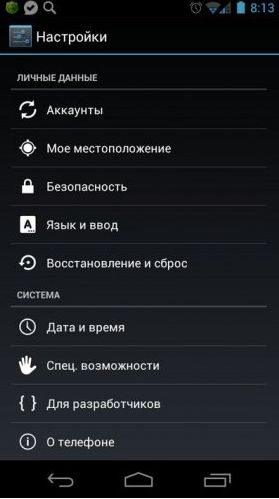
2. بعد إدخال إعدادات الهاتف، ابحث عن العنصر "على الهاتف" (في بعض الحالات، قد يسمى هذا القسم "على الجهاز اللوحي" أو "على الهاتف الذكي"). ستجد هنا رقم الجمعية وإصدار Android. بعد النقر على عنصر "ON الهاتف"، ستظهر النافذة التالية أمامك:
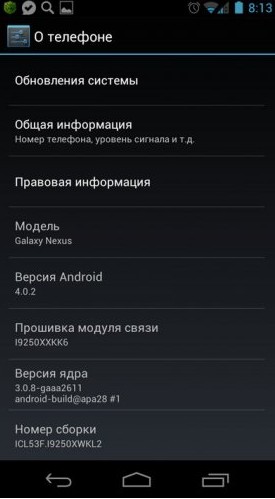
3. التالي، تحتاج إلى العثور على قسم "تحديث النظام" والانتقال إليه. (في بعض الحالات، قد يسمى هذا القسم "تحديث البرنامج" أو ببساطة "التحديث"). الآن تحتاج إلى النقر فوق الزر "التحديث" (في بعض الحالات، قد يسمى هذا الزر "التحقق من التحديث" أو "تحقق الآن"). إذا كان التحديث متاحا لجهازك، فسيقوم الهاتف الذكي تلقائيا بتحميله وتثبيته. في بعض الحالات تحميل تلقائي غير موجود وستحتاج إلى تأكيد تحديث البرنامج. إذا لم تكن هناك تحديثات لهاتفك الذكي، فسترى رسالة قمت بتثبيتها احدث اصدار نظام التشغيل أندرويد.
![]()
ملاحظة: قبل تثبيت Android، تأكد من أن الهاتف متصل بالإنترنت ولديك حركة مرور كافية لتنزيل البرامج الثابتة الجديدة.
يجب القول أن بعض الأجهزة تشير إلى بعض ميزات تحديثات التشغيل التشغيلية. أنظمة الروبوتوبعد على سبيل المثال، بعض سامسونج الهواتف الذكية دعوة الحاجة إلى تمكين حساب Samasung قبل تحديث Android. لاحظ، نحن لا نتحدث عن حساب Google، ولكن حول حساب ساماسونج. إذا لم تقم بإنشاء حساب Samsung بعد بعد، فاتبع الخطوات التالية:
- في إعدادات الهاتف، ابحث عن عنصر "الحساب والمزامنة" والذهاب إليه.
- الآن انقر فوق "إضافة حساب" والإطار الذي يفتح، حدد قسم حساب Samasung.
- اتبع الآن المطالبات على شاشة الهاتف الذكي. بعد تنشيط الحساب، يمكنك البدء في تحديث نظام Android، بعد التعليمات مسبقا المقدمة مسبقا.
شاهد أيضا تحديثات الفيديو Android على هاتفك الذكي.
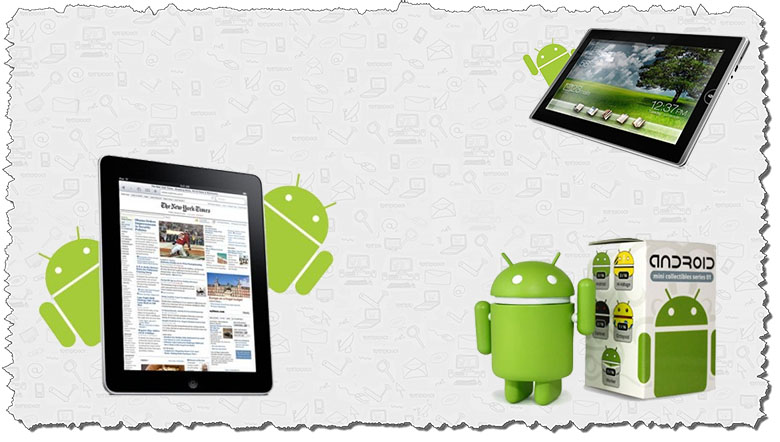
كيفية تحديث Android من خلال الهاتف الذي تعرفه بالفعل. الآن دعونا نكتشف كيفية تحديث Android على الجهاز اللوحي. يجب القول أن عملية تحديث البرامج على جهاز كمبيوتر لوحي لا تنطوي على اختلافات كبيرة من تحديث الهاتف الذكي، ومع ذلك، لا تزال هناك بعض الاختلافات، لذلك قررنا إعداد تعليمات منفصلة.
في كثير من الأحيان، فإن الأجهزة اللوحية متصلة باستمرار بالإنترنت تقريبا. في هذه الحالة، يتم تبسيط إجراء تحديث Android بشكل كبير. الحقيقة هي أن تكون في الوضع وصول دائم على الشبكة، يمكن للجهاز نفسه العثور على إصدار جديد من نظام التشغيل وإبلاغك به. سيكون لديك فقط قبول أو رفض البرنامج الجديد. إذا تم تلقي عرض مماثل بالفعل، ولكن في ذلك الوقت قررت التخلي عنه، فلا يوجد شيء فظيع. فقط اذهب إلى القسم "على الكمبيوتر اللوحي" وحدد عنصر "تحديث البرامج".
إذا لم يحدث التحديث التلقائي، فيمكن إجراء هذا الإجراء يدويا. مرة أخرى، قد تفترض عملية تحديث أندرويد على الجهاز اللوحي اختلافات طفيفة حسب طراز الجهاز المحدد، ولكن معنى واحد والصعوبات لن يكون لديك. لتحديث Android على الكمبيوتر اللوحي، تحتاج إلى تنفيذ الخطوات التالية:
- اذهب للاعدادات".
- ابحث عن العنصر "على الكمبيوتر اللوحي". اتبع علامة التبويب هذه ونقر فوق عنصر "تحديث النظام".
- بعد ذلك، سيبدأ الجهاز اللوحي في البحث عن أحدث إصدار من البرامج.
- إذا كان الجهاز لديه أحدث إصدار من Android، فسيخبرك الجهاز أنه لم تكن هناك تحديثات. إذا تم اكتشاف إصدار جديد من Android، فسيتم تقديمك لتثبيته. تثبيت. بعد اكتمال التثبيت، يمكن الكمبيوتر اللوحي إعادة التشغيل.
ملاحظة: للقضاء على المشاكل مع الجهاز، قبل تحديث نظام Android على الجهاز اللوحي، تحتاج إلى رعاية رسوم البطارية بالترتيب الكمبيوتر اللوحي كان هناك أكثر من 50٪ من الحاوية المسموح بها. من المرغوب فيه عند تحديثه لتوصيل الجهاز اللوحي بشحنه. هذه القاعدة ذات صلة وعند تحديث نظام التشغيل على الهاتف.
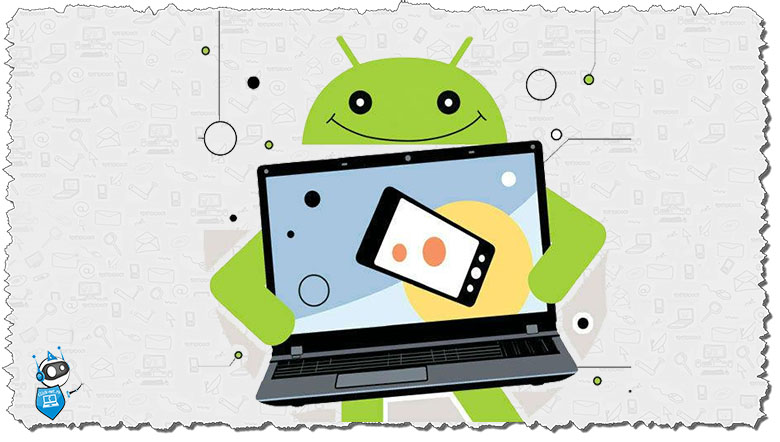
يمكنك تحديث Android ليس فقط مباشرة من الجهاز نفسه، ولكن أيضا من الكمبيوتر. لهذا تحتاج برنامج خاص والقرص الذي يأتي في تسليم الجهاز. أيضا، يمكن تنزيل إصدار Android من الإنترنت، على سبيل المثال، إذا لم يكن هناك قرص مناسب أو تريد تعيين بعض الإصدار المعين.
حتى الآن، هناك العديد من البرامج لتحديث Android، نحن كمثال باستخدام تطبيق KIES خاص. يمكنك تنزيل البرنامج على الإنترنت، يكفي استخدام البحث Yandex أو Google. لتحديث Android عبر الكمبيوتر، تحتاج إلى تنفيذ الخطوات التالية:
1. قم بتوصيل الهاتف الذكي أو الجهاز اللوحي بالكمبيوتر وإطلاق تطبيق KIES. سيحقق البرنامج تلقائيا ما إذا كان تحديث البرامج المتاح لجهازك وسيتم توصيل النتيجة إليك في النافذة المناسبة.
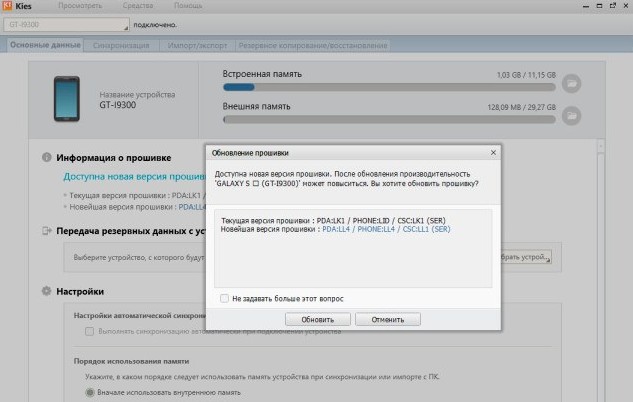
2. إذا كان جهازك يحتوي على إصدار جديد من نظام التشغيل، فسيظهر "تحديث". انقر فوقه، وبعد ذلك ستظهر نافذة جديدة. فحص بعناية المعلومات المقدمة وفقط بعد ذلك الذهاب إلى الخطوة التالية.
![]()
3. إذا كنت أتفق مع الجميع، حدد المربع المعاكس "تعرفت على جميع المعلومات المذكورة أعلاه" وانقر على زر "بدء التحديث". بعد ذلك، سيبدأ الإصدار الأخير من نظام التشغيل، الذي يتوافق تماما على هاتفك الذكي أو طراز الجهاز اللوحي،.
![]()
4. بمجرد تحميل ملفات Android OS، سيبدأ تحديث البرنامج تلقائيا. إذا لم يبدأ التحديث التلقائي، يجب أن يظهر الزر المقابل بالنقر فوق "تأكيد بدء تشغيل" تثبيت البرنامج ".
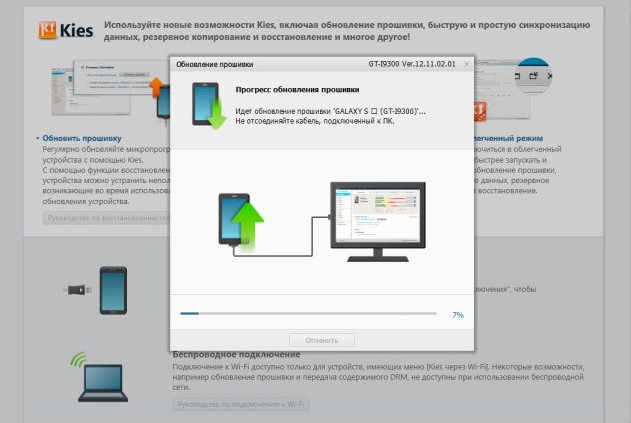
5. هذا كل شيء. قمت بتحديث Android إلى أحدث إصدار. الآن يمكنك تقدير فوائد البرنامج الجديد.
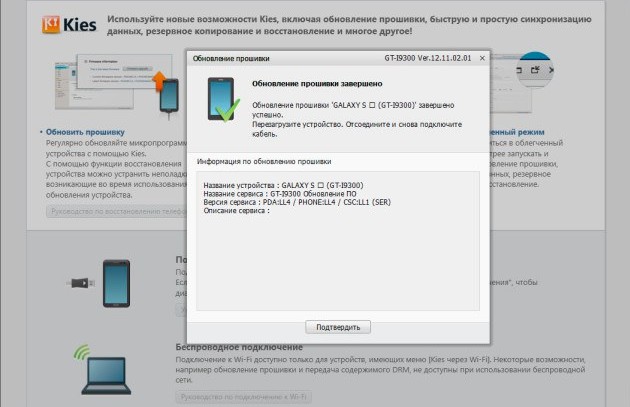
وبالمثل، يتم تنفيذ تحديث Android سوني رفيق الكمبيوتر وغيرها.
انظر أيضا إلى الفيديو كيفية تحديث Android من خلال Kies.
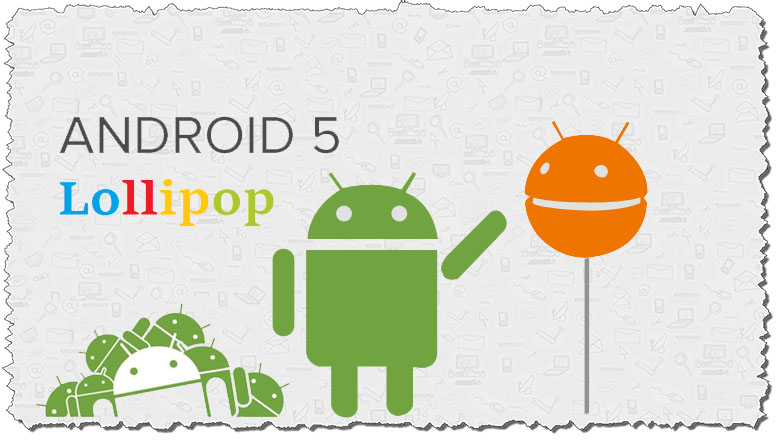
العديد من الأدوات الحديثة، مثل Nexus، HTC، Samsung، إلخ. لدينا الفرصة للحصول على Android 5 Lollipop. وفي الوقت نفسه، في كثير من الأحيان لأسباب غير مفهومة، لا يمكن العديد من المستخدمين إنشاء هذا البرنامج، لأن التحديث الذي طال انتظاره هو ببساطة لا يأتي. وهذا هو، في القسم المقابل، يتم الإبلاغ عن عدم وجود تحديثات متاحة للجهاز. إذا كنت متأكدا من أن هاتفك الذكي أو جهازك اللوحي يدعم هذا الإصدار من نظام التشغيل، ولكن لا يحدث التحديث التلقائي، فيمكنك محاولة إجراء تحديث للآخرين بسيطة و طريق امنالتي، إلى جانب ذلك، لا تتطلب.
نحن نتحدث عن تحديث إلزامي، ولن يكون من الضروري إجراء التثبيت اليدوي للصورة واستخدام البرامج الثابتة الرسمية. نظرا لأننا لم نجد جهازا مفاده أن Android 5 Lollipop غير مثبت بعد، فإن لقطات الشاشة المقدمة في التعليمات ستكون بالفعل مع هذا الإصدار من البرامج، ولكن لا يوجد فرق كبير ومحتويات القائمة لا يختلف، لذلك أنت يمكن التعامل بسهولة مع المهمة.
لذلك، انتقل إلى "الإعدادات" وحدد العنصر "التطبيقات".
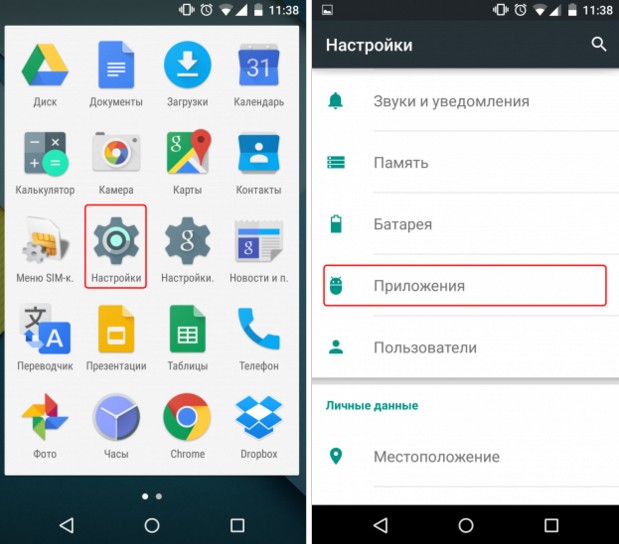
افتح قائمة جميع التطبيقات. الآن من الضروري العثور على طلب يسمى خدمات جوجل. نطاق. انقر فوقه وحدد خيار "محو البيانات".
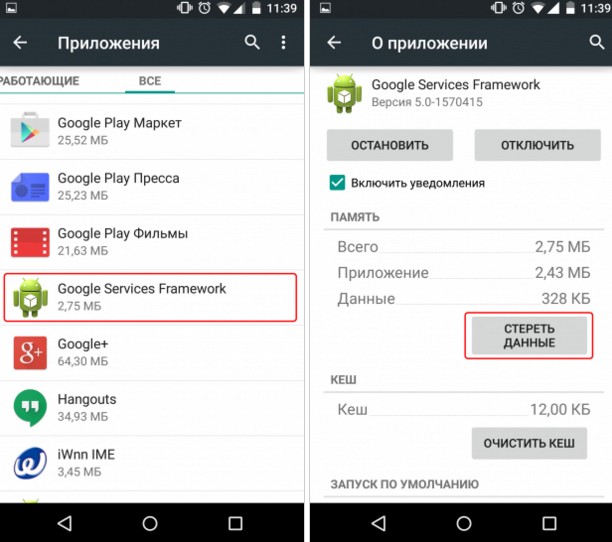
بعد ذلك، قم بإيقاف تشغيل الهاتف الذكي وعلى الفور بعد التبديل مرة أخرى، تحقق من تحديثات البرامج مرة أخرى، لذلك، اتبع المسار التالي: "الإعدادات" → "على الجهاز" → "تحديث النظام".
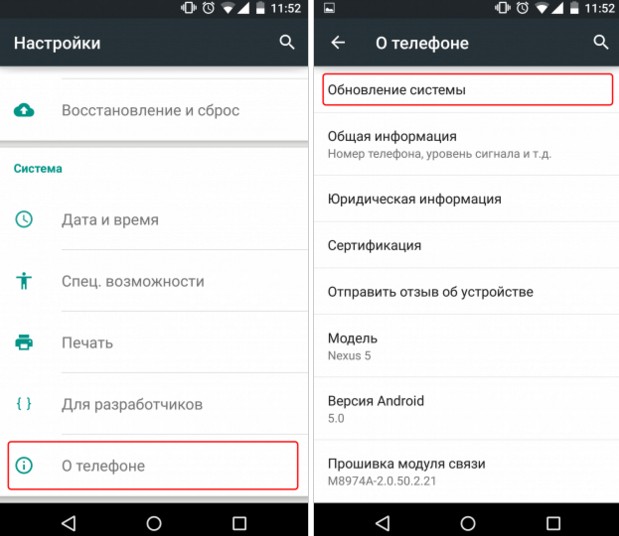
ملاحظة: في بعض الحالات، يتم تأخير تأخير التجديد. كقاعدة عامة، بعد 10-15 دقيقة، من الممكن بالفعل المتابعة إلى التحديث.
إذا كان جهازك لا يدعم Android 5 Lollipop، فسيتم حذف الملف المحدد مسبقا، لا يحدث شيء فظيع. صحيح، لمزيد من العمل الصحيح تطبيقات جوجل. قد تضطر إلى إعادة تسجيل الدخول، أي، تحتاج فقط إلى إدخال بياناتك للمدخل حساب جوجلوعدم إعادة التسجيل في النظام.
يمكنك أيضا إلقاء نظرة على الفيديو، كيف يتم تحديث البرنامج الثابت إلى Android 5 Lolipop.
كيفية تحديث أندرويد باستخدام البرامج الثابتة غير الرسمية
في هذا سننهي هذه المقالة. نأمل أن ساعدك هذا الدليل الحجمي الجماعي والآن تعرف كيفية ترقية Android. إذا كان هناك أي مشاكل في التحديث، اسأل الأسئلة في التعليقات.
من وقت لآخر، هناك حاجة إلى كل مالك للجهاز على Android لتحديث النظام. علاوة على ذلك، فإن هذا الإجراء غير إلزامي، فيمكنك ببساطة أن تنسى ذلك على الاستمرار واستخدام الإصدار الذي تم تثبيته باستخدام "النبات".
ومع ذلك، فإن مثل هذا الحل سوف يحرمك من العديد من المزايا. على سبيل المثال، يتم تثبيت جميع الألعاب والتطبيقات الجديدة فقط على إصدارات "جديدة" من Android. بالإضافة إلى ذلك، يقوم المطورون بإصدار ترقيات بهدف محدد للغاية: تخلص من أوجه القصور والأخطاء من الإصدار الأخير وجعل وظيفة جديدة مفيدة للمستخدم.
بادئ ذي بدء، نعتبر أسهل طريقة لتحديث نظام لا يتطلب أي مهارات.
مهم! قبل أي إجراء تحديث أو برنامج ثابت، تحقق من شحن جهازك بالكامل. خلاف ذلك، في هذه العملية، يمكن تفريغ الهاتف الذكي وبعد عدم تشغيله تمت مقاطعة عملية التحديث. أيضا قبل أي عملية، قم بعمل نسخة احتياطية للبيانات لإرجاع الإصدار المستقر السابق في حالة أخطاء البرامج.
البرامج الثابتة الرسمية
تحديث نظام التشغيل Android "عن طريق الجو"
من الأسهل التحديث تلقائيا باستخدام Wi-Fi أو عادي الإنترنت عبر الهاتف النقالوبعد معظم لحظة مهمة هنا، هذا هو أن التحديث الذي تم إصداره رسميا موجود لجهازك.
• نذهب إلى إعدادات الجهاز، وتبحث عن القسم "على الهاتف".
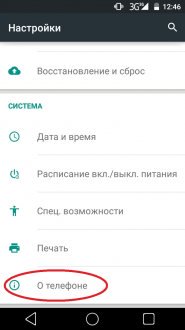
• داخل القسم، نحن مهتمون ب "نظام الترقية"، انقر فوقه.
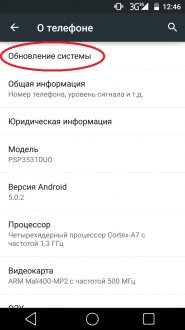
• يمكنك هنا نقل شريط التمرير العلوي إلى الوضع النشط حتى يتحقق الجهاز تلقائيا من توفر التحديثات. أو انقر فوق الزر "التحقق الآن".
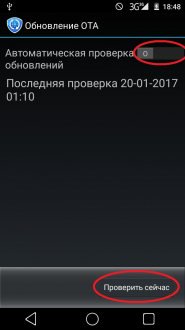
• بعد ذلك، سيبدأ تحديث النظام التلقائي. أو ستظهر الرسالة أن الجهاز لا يحتاج إلى تحديث، لأن تثبيت أحدث إصدار من نظام التشغيل.

في بعض الأحيان يحدث ذلك أن أصدقائك أو أصدقائك الذين لديهم نفس الهاتف الذكي كما تلقيت بالفعل تحديثا "عن طريق الجو"، ولم يأت لك أبدا. لحل هذه المشكلة، نقوم بما يلي:
• نذهب إلى إعدادات الجهاز وانقر فوق علامة التبويب التطبيق.
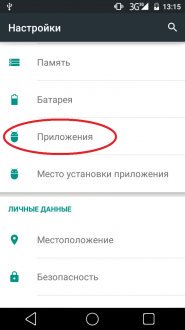
• في النافذة التي تفتح، انتقل إلى علامة التبويب "الكل". في القائمة التي تظهر، يجب أن تجد "إطار خدمات Google".
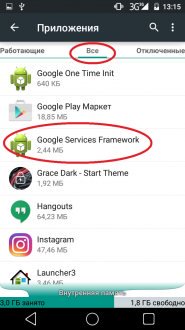
• نذهب إلى الداخل والنقر فوق الزر "محو البيانات".
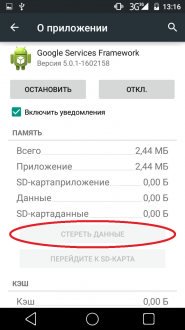
• بعد ذلك، في قسم "عبر الهاتف"، يمكنك التحقق من توفر تحديثات جديدة.
تحديث يدوي
إذا لم تساعد الأساليب المذكورة أعلاه، فقم بإجراء الإجراءات التالية:
• نذهب إلى الموقع الرسمي للشركة المصنعة لجهازك وتبحث عن أرشيف هناك مع إصدار محدث من نظام التشغيل لجهازك. قم بتنزيله وتجاهله على بطاقة SD للجهاز أو في الذاكرة الداخلية.
• نذهب إلى وضع الاسترداد. للقيام بذلك، قم بإيقاف تشغيل الهاتف الذكي، ثم قم بتشغيله عن طريق الضغط على مفتاح الطاقة في وقت واحد والزر أعلى وحدة تخزين أعلى / أسفل (على نماذج مختلفة قد تختلف المجموعات).
• نحن هنا مهتمون ببند "تطبيق التحديث من SDCard"، إذا قمت بإعادة تعيين الأرشيف على بطاقة SD أو "تطبيق التحديث من التخزين الداخلي" إذا كان الأرشيف مع البرامج الثابتة قيد التشغيل الذاكرة الداخليةوبعد حدد العنصر المطلوب وانقر فوقه باستخدام مفتاح الطاقة.
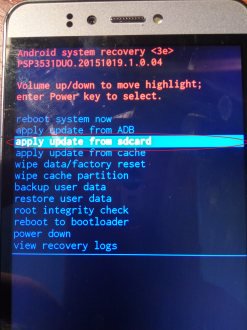
• في النافذة التي تفتح، حدد الأرشيف مع البرامج الثابتة المحدثة واضغط على مفتاح الطاقة. بعد ذلك، ستبدأ عملية تحديث النظام. بعد إعادة التشغيل، سوف يسعدك الجهاز بإصدار جديد من نظام التشغيل.
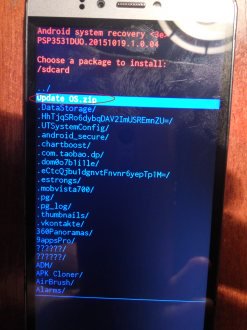
تحديث مع الكمبيوتر
إذا لسبب ما التحديث نظام التشغيل فشلت الطرق المذكورة أعلاه، انتقل إلى خيار أكثر تعقيدا. سنحتاج إلى جهاز كمبيوتر، هاتف ذكي، كابل USB، برامج التشغيل المثبتة للحصول على نموذج محدد لجهازنا، بالإضافة إلى برنامج ثابت خاص. بالنسبة للعلامات التجارية المختلفة ونماذج الهواتف الذكية، ستكون البرنامج والبرامج المختلفة مختلفة. نحن نصف العملية بعبارات عامة.
تعليمات:
1. قم بتنزيل عميل الكمبيوتر الشخصي لنموذجك. على سبيل المثال، لسامسونج هو ODIN أو KIES، وللإدخال Xiaomi - Xiaomiflash، إلخ.
2. ثم تحميل adb سائق من أجل التعرف على جهاز الكمبيوتر الخاص بنا.
3. تنزيل البرامج الثابتة الرسمية لجهازك من موقع الشركة المصنعة.
4. في إعدادات الهاتف الذكي انتقل إلى قسم "للمطورين" وتشغيل "تصحيح الأخطاء USB".
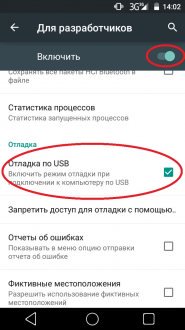 | 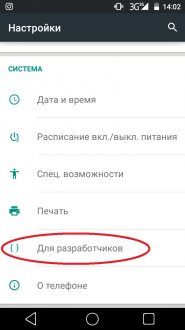 |
5. بعد ذلك، قم بتوصيل الهاتف بجهاز الكمبيوتر وتثبيت البرامج الثابتة المحدثة باستخدام البرنامج المناسب.
البرامج الثابتة غير الرسمية
قد يحدث أن الشركة لم تعد تصدر تحديثات نماذج الهواتف الذكية القديمة. في هذه الحالة، سيتعين عليك استخدام برنامج تشغيل OS Android OS غير الرسمي، والذي توجد مجموعة رائعة. ومع ذلك، تجدر الإشارة إلى أن تثبيت مثل هذا البرنامج يمكن أن يسبب أعطاط في الجهاز أو تحويله إلى "الطوب".
تعليمات:
• قم بتنزيل البرامج الثابتة غير الرسمية في شكل أرشيف وتجاهلها في الداخل أو ذاكرة خارجية الأجهزة.
• نذهب إلى وضع الاسترداد. للقيام بذلك، قم بإيقاف تشغيل الهاتف الذكي، ثم قم بتشغيله من خلال حمل مفتاح الطاقة + زر التخزين أعلى مستوى الصوت لأعلى / لأسفل (قد يختلف نماذج مجموعة مختلفة.
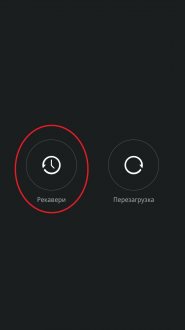
• انقر فوق الزر "تثبيت" وابحث عن الأرشيف مع البرامج الثابتة. لدي هذا التحديث miui.zip انقر فوقه.
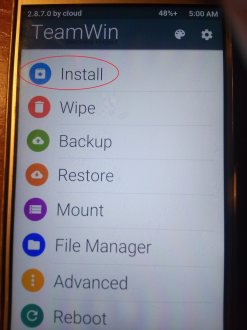 | 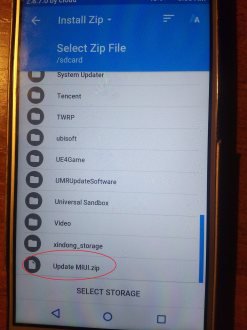 |
• ثم جعل الضربات في المنطقة المحددة، وستبدأ عملية التثبيت، وبعد ذلك سيتم إعادة تشغيل الجهاز البرامج الثابتة الجديدة ونتيجة لإصدار تحديث من نظام التشغيل Android
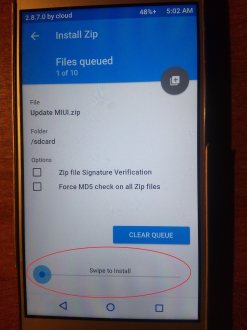
اقرأ المزيد عن كيفية فلاش الجهاز لالروبوت قراءة في هذا الدليل. المسؤول الرسمي البرامج الثابتة غير الرسمية لنماذج مختلفة سوف تجد هناك.
جميع الأسئلة الناشئة في التعليقات وسنساعدك!
تحديث في الوقت المناسب البرمجيات (البرمجيات)، وسوف تساعدك على ضمان استقرار روبوتات الهواتف الذكية وكذلك استخدام جديد وظائف برامج. بالإضافة إلى ذلك، فإنه يحسن أمن وسلامة البيانات على جهازك.
أساليب أخرى
تحديث أوتوماتيكي
عند اكتشاف توفر التطبيقات الجديدة على الهاتف، سيظهر إعلام مناسب على الهاتف. افتح اللوحة الوصول السريع وتأكيد تنزيل مكونات جديدة. بعد اكتمال التنزيل، حدد تثبيت التحديثات.
تحديث باستخدام الكمبيوتر
- قم بتثبيت برنامج KIES (أو KIES3) لمزامنة جهاز كمبيوتر مع هاتف.
- قم بتوصيل الهاتف بالكمبيوتر باستخدام كابل USB وتشغيل البرنامج.
- حدد عنصر القائمة "تحديث" واتبع التعليمات.
تحديث في المتجر
يمكنك أيضا الاتصال مركز خدمات سامسونج أو متجر العلامة التجارية واستخدام "التحديثات الذكية".
